각종 회의와 미팅, 인터뷰 녹취록까지 정리해야 할 자료가 너무 많은데… 어떡하지? 이런 고민 중인 학생과 직장인분께 희소식을 알려드립니다. 오늘 소개해 드리는 음성 텍스트 변환 사이트를 활용하면 자동 자막 생성부터 녹취록 작성까지 쉽게 끝낼 수 있습니다!
그리고 여러 영상 회의나 미팅에 활용할 수 있는 올인원 화면 녹화 솔루션 데모크리에이터도 추천해 드립니다. 이 두 가지를 활용하면 녹화부터 자료 준비까지 한방에 끝낼 수 있습니다. 그럼 아래에서 자세한 내용을 확인하시기 바랍니다.
5분 안에 이런 내용을 알려 드려요!
Part 1 화면 녹화부터 보이스 레코더까지, 올인원 솔루션
데모크리에이터는 원더쉐어에서 개발한 올인원 화면녹화 솔루션입니다. 스크린 및 보이스 레코딩, 프레젠테이션 영상 작성, 전문 비디오 편집 및 예약 녹화까지 모든 기능을 갖추고 있습니다.
기능 1. 올인원 화면 녹화
올인원 화면 녹화 기능은 줌 회의나 인강 스크린 녹화를 할 수 있는 기능입니다. 화면의 특정 영역을 지정하여 레코딩 가능하며, 스크린을 끄고 보이스 레코더로 활용할 수 있습니다. 그리고 시작/종료 시간 및 녹화 범위를 지정하여 예약 녹화를 하는 것도 가능합니다.
그리고 Part 2에서 소개해 드리는 변환 사이트를 활용하면 녹화, 녹음 자료의 AI 자막을 만들고 요약본을 생성할 수도 있습니다.
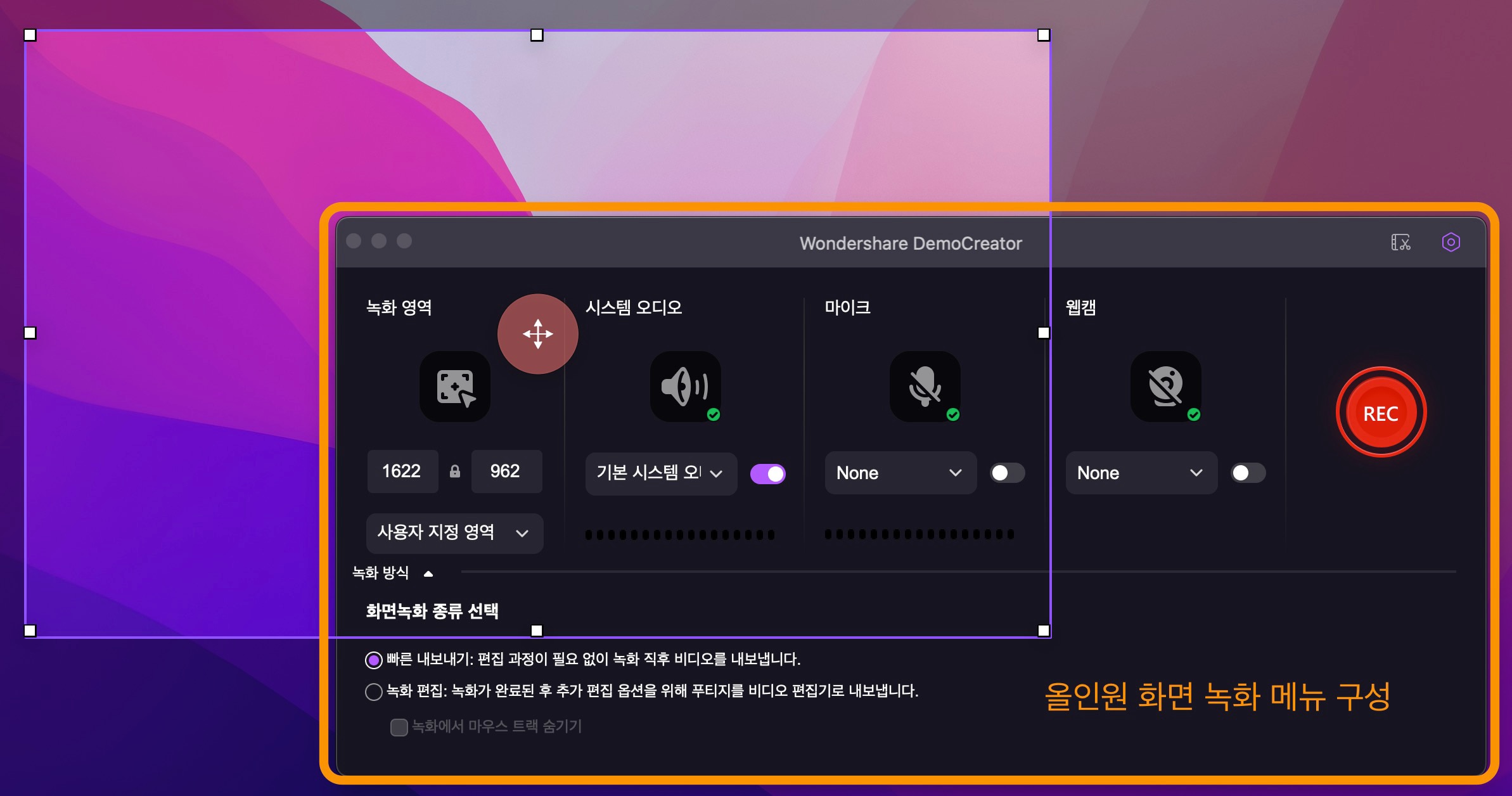
기능 2. 비디오 편집
데모크리에이터 비디오 편집 기능은 타임라인 및 라이브러리를 활용하여 전문적인 영상 편집을 할 수 있는 메뉴입니다. 마우스 클릭만으로 다양한 화면 필터 효과를 추가할 수도 있고, 비디오/오디오 재생 옵션을 세부적으로 변경할 수 있어서 유용합니다.
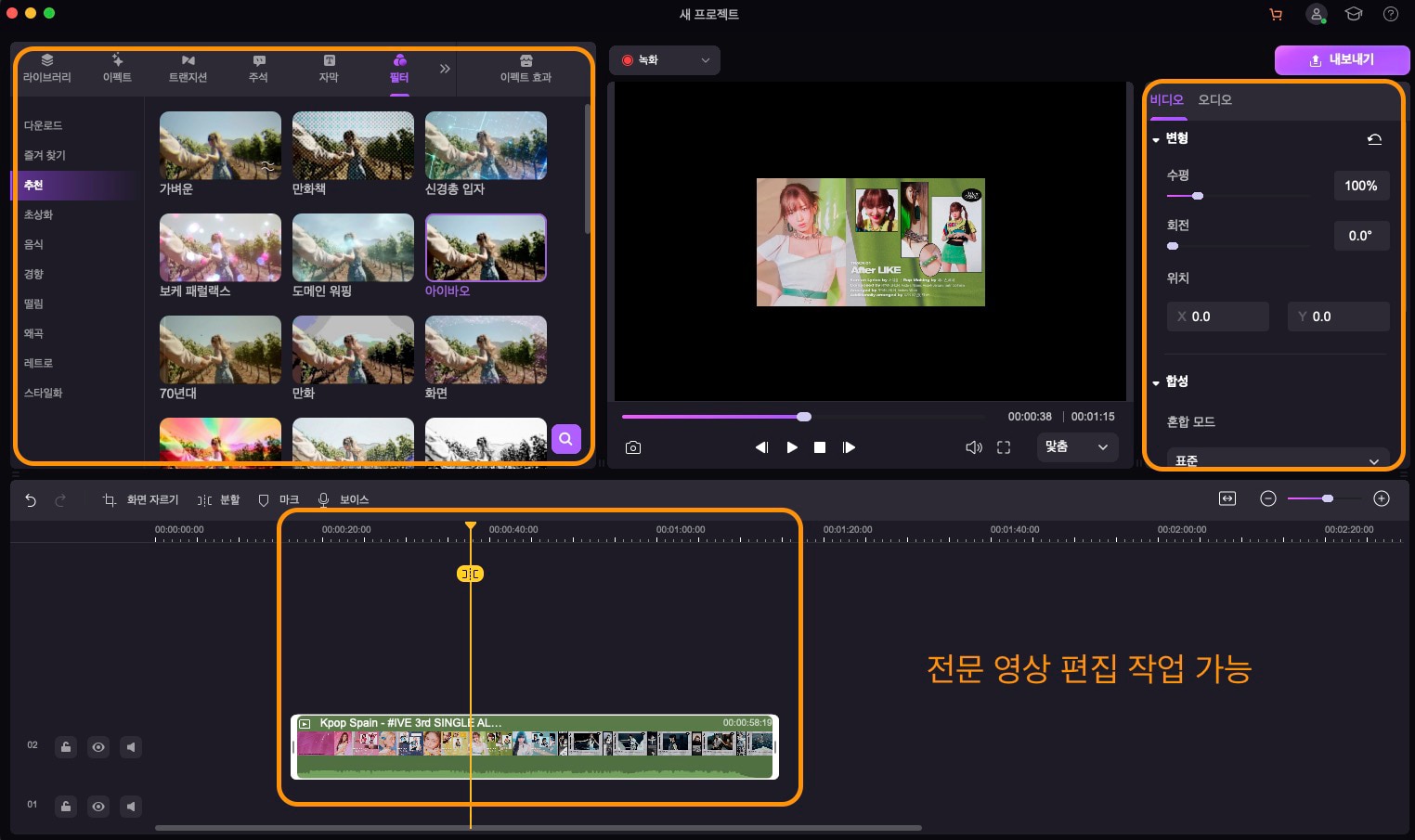
기능 3. 비디오 프레젠테이션
프레젠테이션 메뉴는 PPT 슬라이드에 펜을 이용하여 글씨를 쓰거나, 그림을 그리고, 프롬프터를 이용하여 대본을 읽으면서 녹화할 수 있는 강의 영상 제작 기능입니다. 웹캠 화면으로 강연자 모습을 같이 녹화할 수 있고, 다양한 화면 전환 효과를 추가할 수 있습니다.
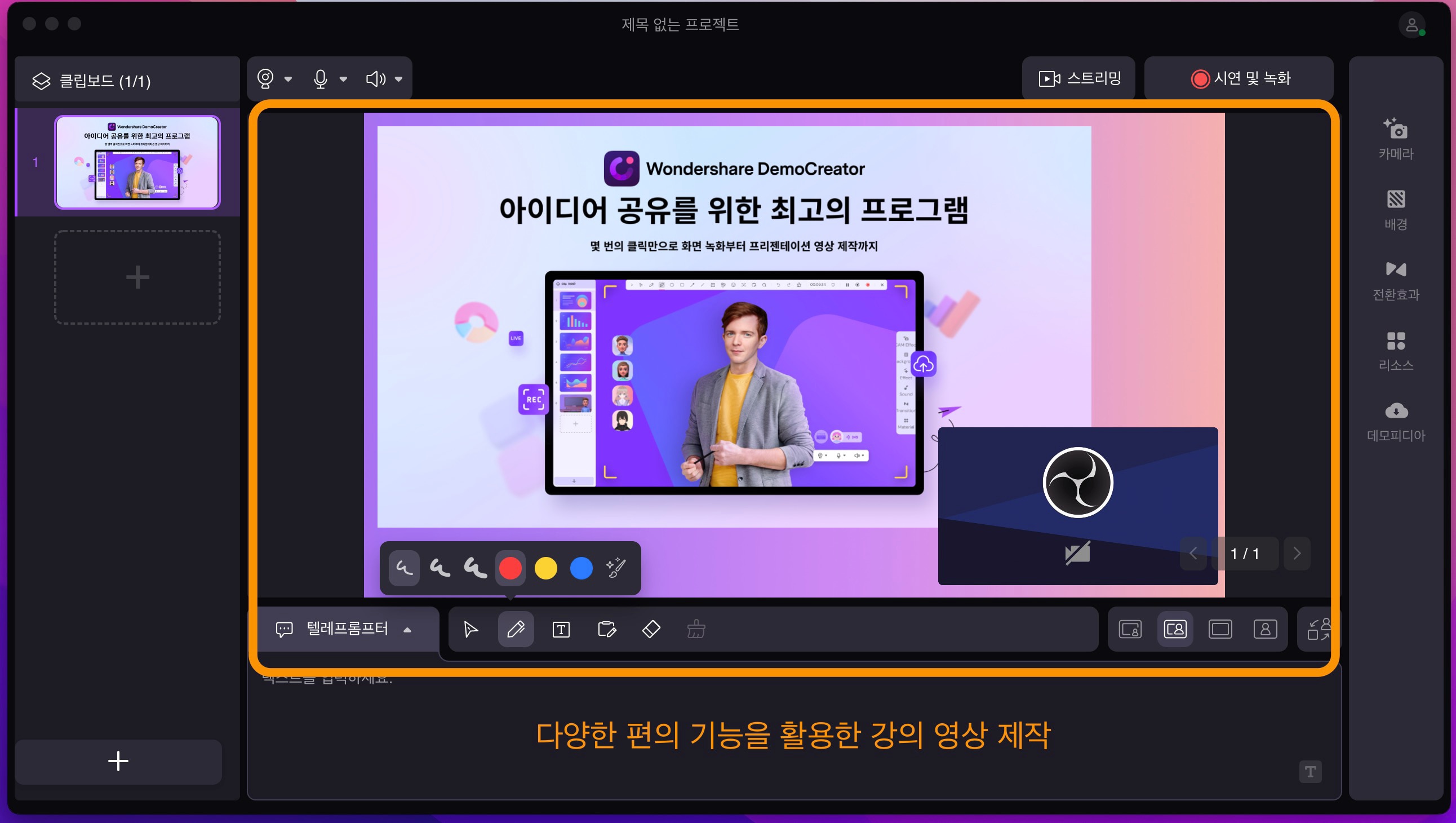
이처럼 데모크리에이터만 활용하면 다양한 레코딩부터 영상 편집까지 한 번에 끝낼 수 있으므로 꼭 사용해 보시기 바랍니다.
주요 기능:
- 스크린 레코딩, 보이스 레코더, 예약 녹화 등 다양한 레코딩 방식 지원
- 전문 동영상 편집 메뉴 및 프레젠테이션 영상 제작 기능 지원
Part 2 음성 텍스트 변환 사이트 Top 5
아래 소개해 드리는 사이트에서 비디오 및 오디오 자료의 AI 자막을 생성하고, 실시간 STT (Speech-to-Text) 기능을 쓸 수 있습니다.
1. 스피치 노트
스피치 노트는 가장 인기 있는 음성 - 텍스트 변환 사이트입니다. 메인 화면에서 마이크를 활성화한 후, 녹음을 시작하면 화면에 텍스트가 즉석에서 생성되며, 오타나 오류를 빠르게 확인하고 수정할 수 있습니다.
그리고 크롬 브라우저 확장 설치도 지원합니다. 또 유튜브나 영상/오디오 파일을 업로드하여 음성을 분석한 후 텍스트로 변환하는 기능도 유료로 지원합니다. 다만 메뉴 구성이 복잡하고, 일부 기능은 무조건 로그인이 필요한 것은 단점입니다.
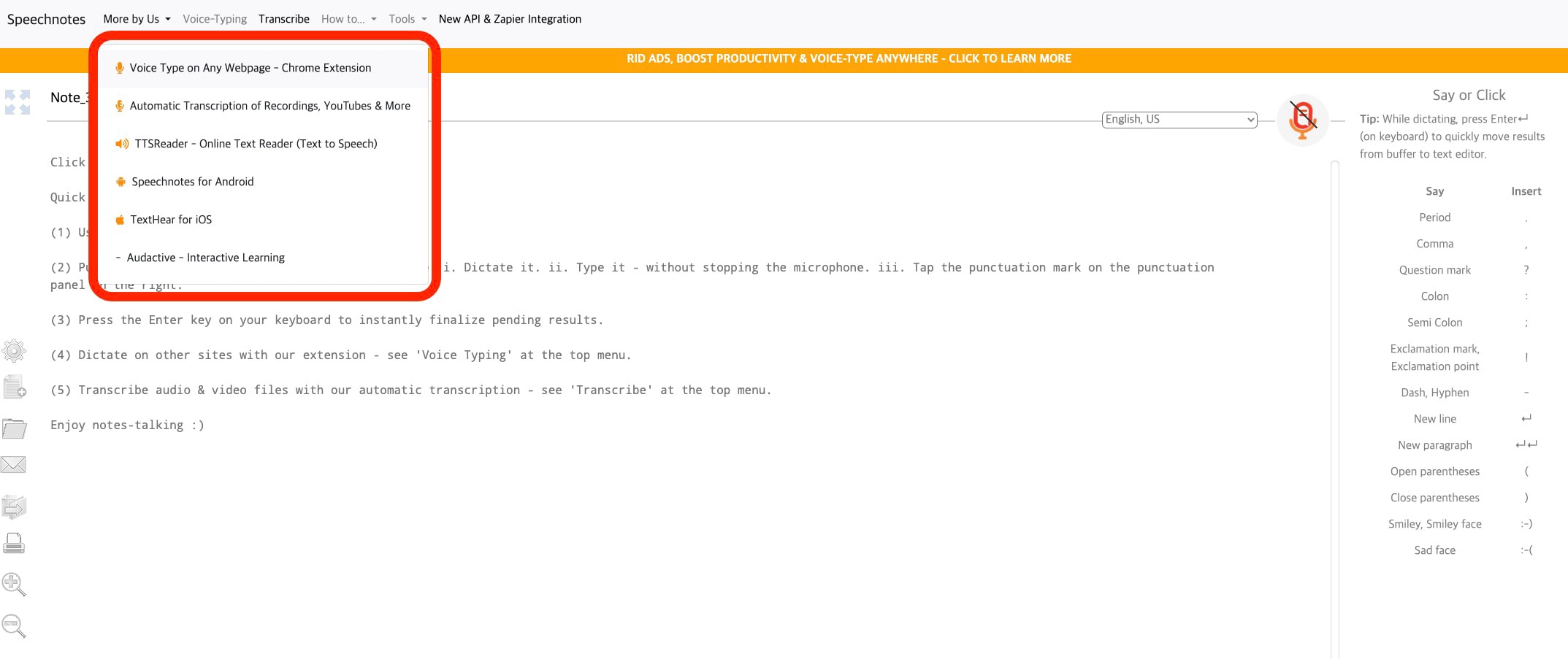
2. 구글 독스
구글 독스는 구글 유저라면 누구나 온라인에서 쓸 수 있는 무료 오피스 기능입니다. 그리고 구글 독스의 음성 입력 기능을 활용하면 직접 타이핑하는 대신 말하는 것으로 텍스트 작성을 할 수 있습니다. 영어, 한글을 포함하여 다양한 국가의 언어를 지원합니다.
구글 독스 STT 음성 입력을 활용하면 인터뷰 중에 마이크를 켜 놓고, 바로 텍스트를 생성하는 것도 가능하므로 실시간으로 녹취록 문서 작성을 할 수 있습니다. 다만 영상이나 오디오 파일을 분석하여 텍스트로 작성하는 기능은 지원하지 않습니다.
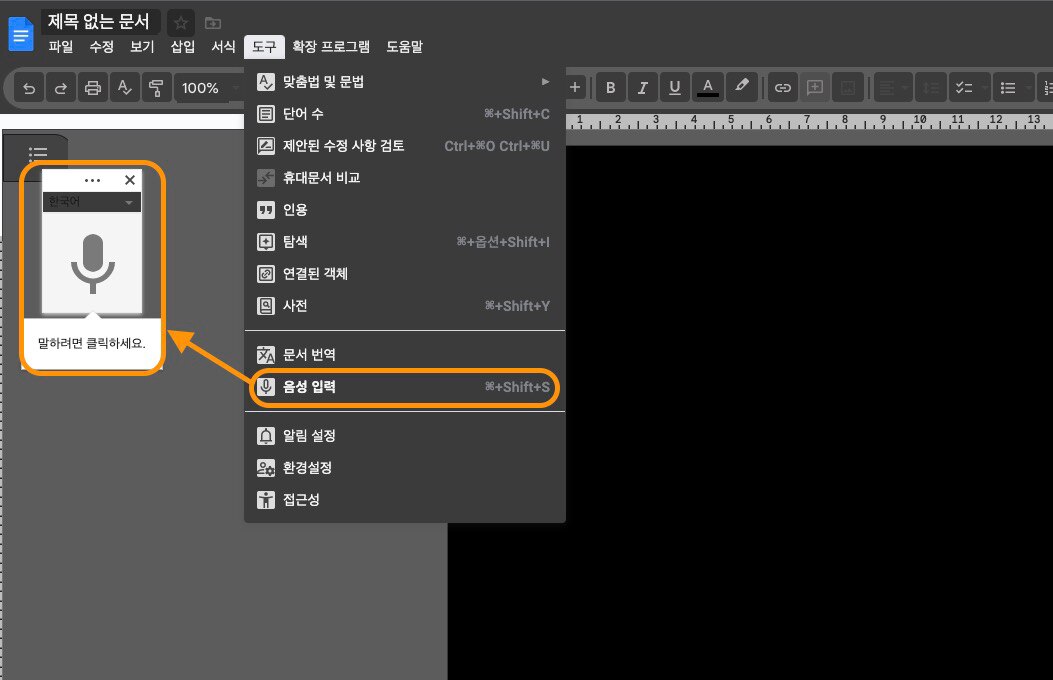
3. 보이스-to-텍스트 컨버터
팟 캐슬은 영상 및 오디오 편집, 음성 노이즈 제거, 파일 형식 변환 등등 다양한 멀티미디어 툴을 온라인으로 제공하는 서비스입니다. 그리고 보이스-to-텍스트 컨버터에서 음성 텍스트 생성 작업을 지원합니다.
오디오 파일을 업로드하여 텍스트로 변환하는 것이 가능하기 때문에 자막을 생성하거나, 미팅 녹취록 등을 작성하기 좋습니다. 다만 팟 캐슬의 서비스를 이용하려면 필수적으로 회원 가입 및 로그인을 해야 합니다.
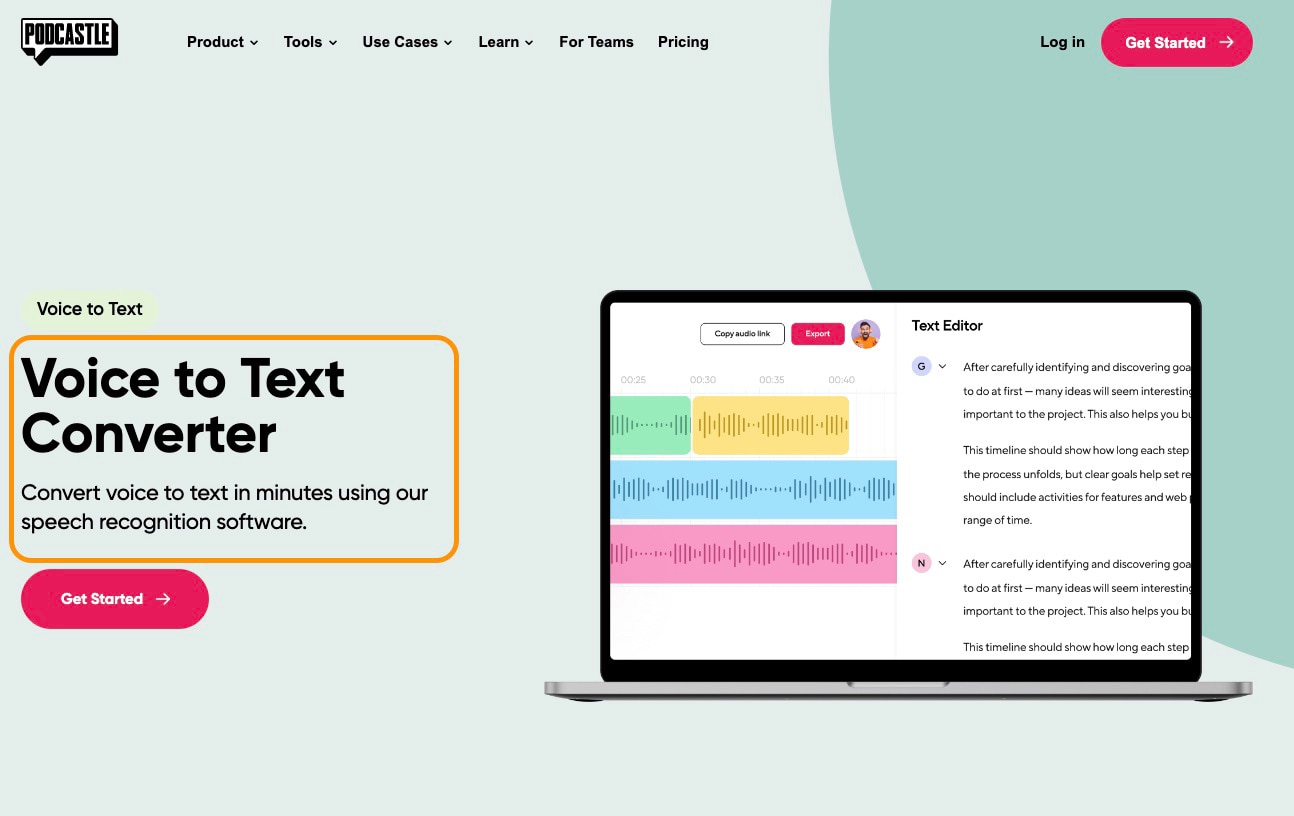
4. 아마존 트랜스크라이브
아마존 트랜스크라이브는 AWS(아마존 웹 서비스) 유저가 사용할 수 있는 음성 텍스트 변환 및 AI 자막 생성 서비스입니다. 단순히 STT 기능을 하는 것이 아니라 텍스트 내용 분석 및 요약본 작성, 의미 있는 통계 추출 등 전문적인 분석 기능을 수행합니다.
AWS 사용자는 1년 동안 한 달 최대 60분 한도로 무료 사용이 가능하며 추가 사용량에 따라 유료 결제가 필요합니다. 아마존이 제공하는 만큼 강력한 기능을 지원하지만, 분 단위로 종량제 요금을 부과하므로 가격이 비싼 것이 단점입니다.
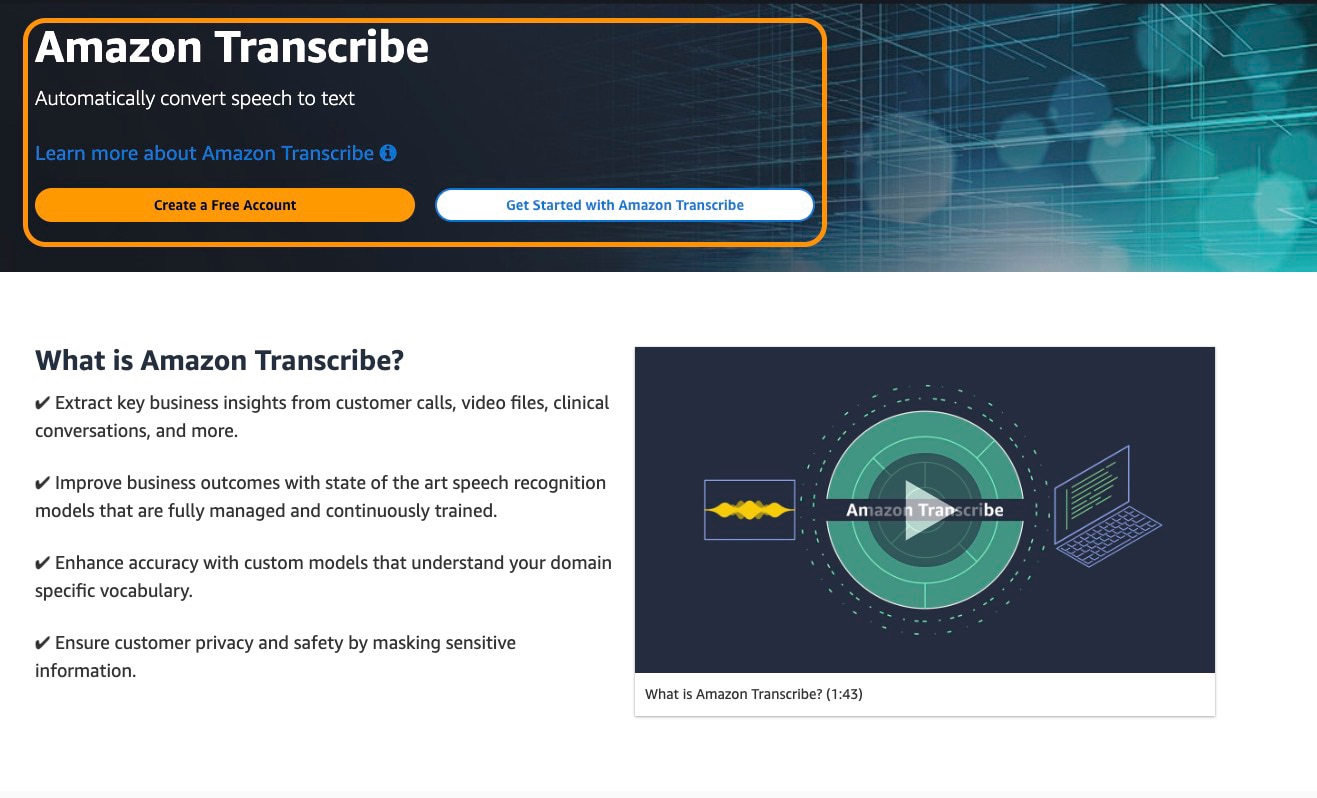
5. 스피치 텍스터
스피치 텍스터는 오디오 입력을 실시간으로 텍스트로 변환해 주는 사이트입니다. 타이핑을 하기 어려운 경우에 70개가 넘는 다양한 언어를 인식하여 문서로 변환할 수 있는 것이 장점입니다.
다만 구글의 음성 인식 기능을 활용하므로 크롬 브라우저 또는 안드로이드 기반의 일부 브라우저에서만 활용 가능한 것이 단점입니다. 그리고 크롬이라도 아이폰이나 아이패드에서는 작동하지 않습니다.
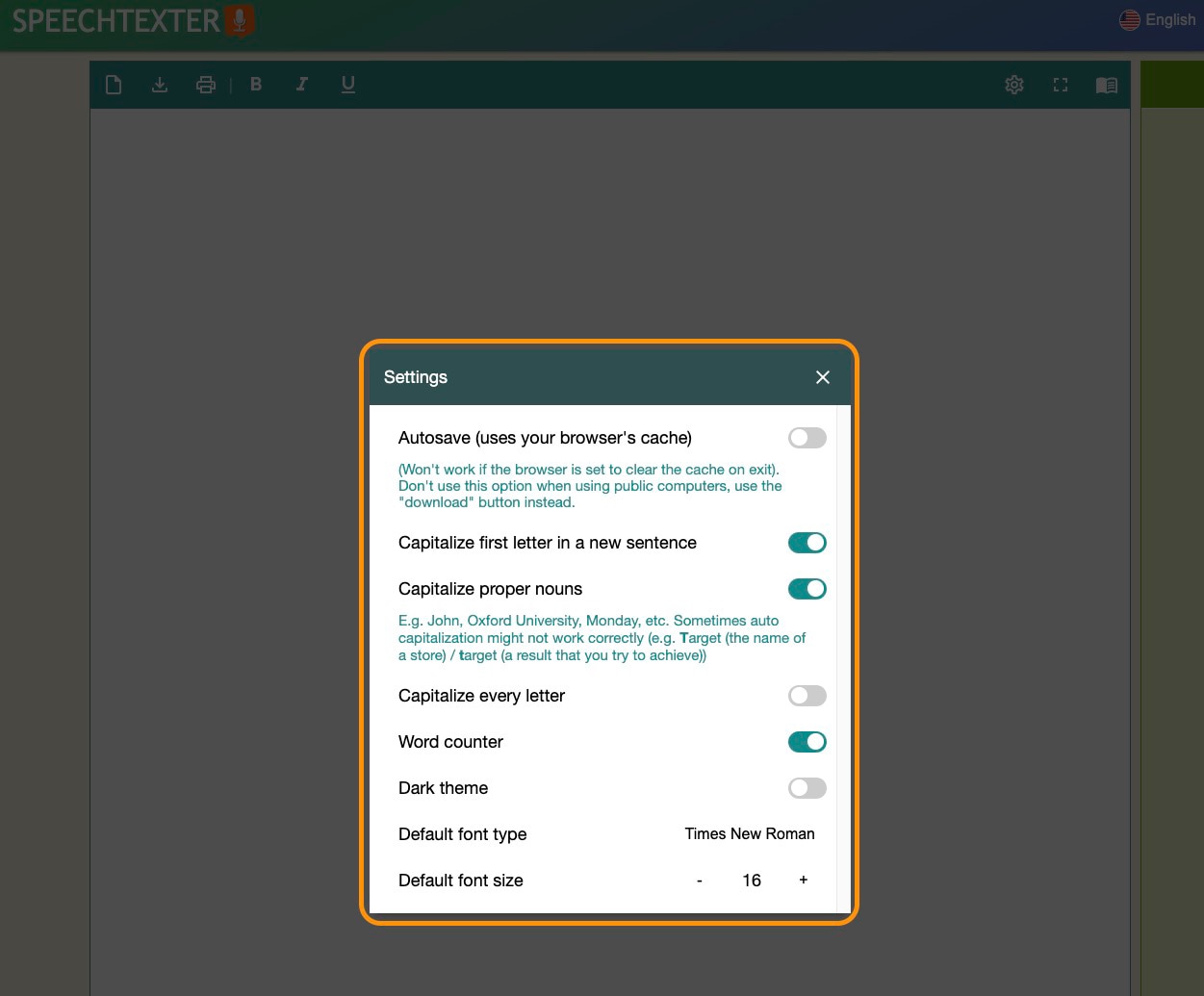
글을 마치며
이번 글에서는 다양한 회의 녹화 및 보이스 레코딩 등에 활용할 수 있는 원더쉐어 데모크리에이터를 소개해 드렸습니다. 그리고 음성 파일이나 마이크를 활용하여 음성 텍스트 변환을 할 수 있는 인기 사이트 정보를 정리해 드렸습니다.







